Комментарий может быть распространен более чем несколько линий. Чрезмерные места, счета, и т.д. (используемый для formatting ваш
Исходный кодекс) будет удален от описания.
Пример:
Класс TMyComponent (TComponent)
Частный
...
Изданный
Одна собственность: Целое число читает FFIRST; // Это - первая собственность,
( *, который имеет *)
{ A
Долго
Комментарий}
Собственность Два: Целое число читает FSECOND;
Собственность Три: Целое число читает FTHIRD; // собственность *3
Конец;
Соответствующие описания для этих трех свойств будут:
• Это - первая собственность, которая имеет длинный комментарий
• < < < Описание из Двух собственности > > >
• собственность *3
Включение или исключая объекты(цели) и их членов
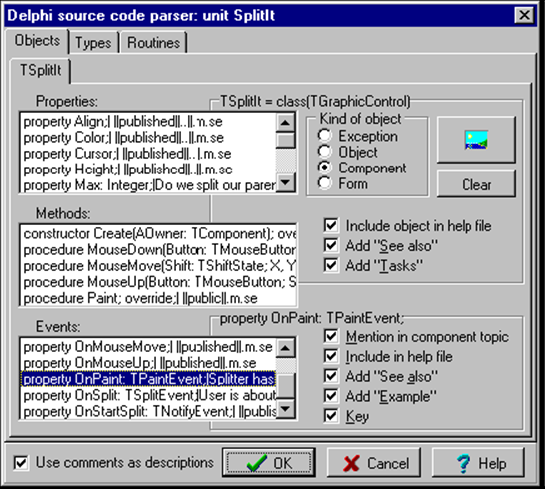
Прежде HelpScribble фактически строит файл помощи для вашего VCL компонента, пожалуйста выберите пункты(изделия) Вы
Желание включать ниже. Неплатежом, все включено если бы не защищенные члены класса
Декларации.
Частные члены класса и что - нибудь объявленное в секции выполнения вашей единицы перескакивают, с тех пор
Пользователь вашей единицы не имеет никакого доступа к тем частям вашей единицы так или иначе.
Объекты(цели)
Щелкните на счете, показывающем название(имя) объекта(цели), из которого Вы желаете определить выбора.
Вид объекта(цели)
Выберите то, чему ваш объект(цель) используется. HelpScribble пробует определять эту информацию отдельно, но Вас
Может изменять(заменять) это если необходимо.
Эта информация используется, чтобы добавить надлежащее доброе название(имя) после любой ссылки(рекомендации) на ваш объект(цель), подобно праву(названию) в
Тема объекта(цели) и ссылки(рекомендации) на это в темах свойств и методов.
Компонент bitmap
Если объект(цель) - компонент, который имеет bitmap на составляющей палитре, Вы будете хотеть разместить это в
Тема помощи компонента подобно файлам помощи Борланда делает.
Щелкните на этой кнопке, и выберите файл. Кнопка тогда покажет bitmap для вашей ссылки(рекомендации). (Примечание
То, что это не могло бы быть показано правильно на кнопке, это будет в файле помощи.)
Bitmap должен быть 16-цветной 28*28 bitmap показ(представление) кнопки компонентов на Делфи
Составляющая Палитра.
( Однако, HelpScribble примет любой bitmap. Вы можете даже входить в filename, который не существует
(Все же).)
Включите объект(цель)
Если Вы непроверяете, включают объект(цель) в файл помощи, объект(цель) не будет упомянут вообще в файле помощи.
Если Добавляют " Видят также " проверен, " Видят также " тема, будет создан для объекта(цели).
Если Добавляют ", что "задачи" проверены, тема "Задач" будет создана. Эта тема должна быть постепенный руководящий принцип(гид) на
Как использовать объект(цель) или компонент.
Свойства, методы, события
Эти три коробки списка содержат все не-частные свойства, методы и события в файле помощи. (Частный
Члены не включены, поскольку они - не видимая внешняя сторона единица так или иначе.)
Выберите собственность, метод или случай, который Вы желаете включать или исключить. Тогда используйте объект(цель) Включения
Члены проверяют коробки, чтобы изменить(заменить) параметры.
( Обратить внимание, что информация сэкономлена(спасена), когда Вы выбираете другую собственность, метод или случай.)
Если Вы желаете внести в список свойства, методы или события в различном заказе(порядке), тянуть и понижать(пропускать) пункты(изделия) в
Списки с мышью. HelpScribble размещает пункты(изделия) в алфавитный заказ(порядок), но Вы можете желать разместить
Сотрудничество пункты(изделия) вместе.
Иногда, это случается, который HelpScribble неспособен правильно различить, является ли член класса
Собственность или случай (события - специальные виды свойств). Если это случилось бы, Вы тянетесь и
Понизите(пропустите) неправильный пункт(изделие) от списка свойств до списка событий или наоборот.
61
Включите членов объекта(цели)
Уважаемый посетитель!
Чтобы распечатать файл, скачайте его (в формате Word).
Ссылка на скачивание - внизу страницы.